Для защиты от проблем, к которым приводит установка программных или аппаратных средств и которые могут делать работу системы нестабильной, Windows 7 предлагается программа Восстановление системы.
Задача этой программы выглядит довольно просто, но зато и очень логично, и заключается в периодическом создании точек восстановления Windows 7, в состав каждого из которых входят файлы всех установленных в текущий момент программ, текущие параметры системного реестра и другие важные данные системы.
Благодаря этому, в случае возникновения проблем из-за установки какой-нибудь программы или оборудования, программа Восстановление системы позволяет легко вернуть систему до состояния, в котором она находилась до выполнения установки. Автоматически программа Восстановление системы создает точки восстановления в перечисленных ниже условиях.
- Каждые 24 часа. Такая точка называется системной контрольной точкой и устанавливается раз в день, если компьютер находится в рабочем состоянии. Если компьютер не работает, системная контрольная точка создается при следующем включении компьютера (при условии, что с момента предыдущей установки контрольной точки прошло не менее 24 часов).
- Перед установкой определенных приложений. Некоторым более новым приложениям (особенно тем, что поставляются в пакете Office 2000 и выше) уже известно о существовании утилиты Восстановление системы и потому они будут сами предлагать создать точку восстановления перед установкой.
- Перед установкой заплаты из сайта Windows Update. Утилита Восстановление системы всегда создает точку восстановления перед установкой заплаты, выполняемой как вручную через сайт Windows Update, так и автоматически посредством опции Автоматическое обновление.
- Перед установкой неподписанного драйвера устройства. При установке неподписанных драйверов Windows 7 отображает диалоговое окно с соответствующим предупредительным сообщением. Если пользователь все равно решает двигаться дальше, перед установкой драйвера обязательно создается точка восстановления.
- Перед восстановлением файлов из резервных копий. В случае использования предлагаемой в Windows 7 программы резервного копирования для восстановления одного или нескольких файлов из резервных копий, утилита Восстановление системы тоже создает точку восстановления на случай, если эта процедура повлечет за собой повреждение каких-нибудь системных файлов.
- Перед возвратом к предыдущей конфигурации системы с помощью программы Восстановление системы. Иногда процедура восстановления конфигурации до предыдущего состояния не устраняет текущей проблемы или даже приводит к появлению ряда других проблем. Поэтому программа Восстановление системы создает контрольную точку непосредственно перед началом процесса восстановления для того, чтобы в случае, если что-нибудь пойдет не так, операцию восстановления можно было отменить.
Создание точки восстановления вручную
Также утилита Восстановление системы позволяет создавать точки восстановления и вручную. Необходимые для этого шаги выглядят следующим образом.
- Щелкните на кнопке Пуск, введите в поле поиска строку точка восстановления и затем выберите в списке результатов поиска вариант Создание точки восстановления. Появится в диалоговое окно Свойства системы, в котором будет открыта вкладка Защита системы.
- По умолчанию автоматически точки восстановления создаются в Windows 7 только для системного диска. При наличии других дисков в системе и желании, чтобы для них тоже автоматически создавались точки восстановления, выделите интересующий диск в списке Параметры защиты, щелкните на кнопке Настроить, активизируйте переключатель Восстановить параметры системы и предыдущие версии файлов и щелкните на кнопке ОК.
- Щелкните на кнопке Создать, чтобы отобразить диалоговое окно Создание точки восстановления.
- Введите описание для новой точки восстановления и щелкните на кнопке Создать. Программа Восстановление системы создаст новую точку восстановления и отобразит диалоговое окно с информирующим об этом сообщением.
- Щелкните на кнопке Закрыть, чтобы вернуться в диалоговое окно Свойства системы.
- Щелкните на кнопке ОК.

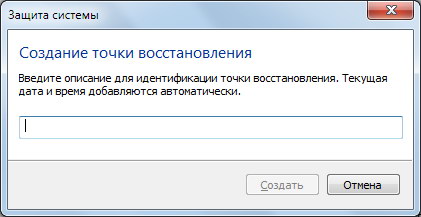

Если создавать точки восстановления необходимо довольно часто, выполнять все эти шаги каждый раз утомительно. При таких обстоятельствах гораздо лучше использовать специальный сценарий, позволяющий создавать точку восстановления мгновенно.


